不知道經常看電影的小夥伴有沒有發現,在電影中,很多黑客用電腦時往往隻用鍵盤,而不是像大多數人一樣一邊使用鍵盤、一邊使用鼠标。而實現這樣效果的主要原因就是電腦中許多能用鼠标操作的事情,其實大多都能通過快捷鍵來實現。雖然對于 Windows 系統來說,這麼說确實有些誇張,但不可忽視的是,有些快捷鍵的存在确實要比使用鼠标要更有效率。

盡管這些快捷鍵真的存在,但依然有很多用戶不适應這些操作,最主要的原因就是快捷鍵實在太複雜,一個一個記起來花費的時間不亞于背完一篇《唐詩三百首》。那麼,如何才能用最方便的方式,既能在少用鼠标的情況下快捷操作,又能不背那麼多快捷鍵呢?華碩此前發布的 Deluxe14s 或許給出了答案。

華碩 Deluxe14s 究竟有什麼魔力,能做到讓大家不背快捷鍵呢?這裡就要提到它與其他筆記本電腦形成明顯區别的 ScreenPad 2.0。如果要從遠處來看,這塊區域看着很像大家平常使用的觸控闆,但華碩卻為其配備了副屏的屬性,這使得這塊區域除了能觸控外,還有着高達 2160×1080 的分辨率,能顯示任何可以在主屏幕上顯示的内容。

而我上面提到的快捷鍵,就是這塊觸控闆所能發揮的真實實力了。在這塊 ScreenPad 2.0 的首頁,有一個按鈕,名為「Quick Key」,顧名思義,就是「快捷鍵」。點開後,其中包含了 7 個系統自帶的快捷鍵,基本涵蓋了大部分小夥伴不得不通過鼠标來實現的操作。

從同事的實際體驗來看,由于平常不怎麼使用複制、粘貼和全選的功能,所以他也沒有特意去記這些功能,平常經常需要很耗時的動動鼠标才能完成。不過上次在外出辦公時,即便是沒有帶鼠标他也并不着急,因為使用 ScreenPad 2.0 後,即便是在記不住快捷鍵的情況下,通過三個按鈕就能輕松實現全選、剪切、粘貼三步,别提有多方便了。

除了剪切、粘貼等 ScreenPad 2.0 自帶的「Quick Key」外,其實它還有個特點,那就是能自定義快捷鍵。用戶可以在該界面的右上方找到一個「編輯」按鈕,點開即可對快捷鍵進行編輯,而我就利用該功能添加了一個快捷鍵,那就是「截圖」功能。


相信大家使用這個截圖通常都是 QQ 或者微信,畢竟一兩次用起來确實非常方便,不過對于那些不常打開這兩個應用的用戶來說,為了截圖特意下載這兩個軟件的用戶來說就有些累贅。其實,在 Win10 系統上就有着截圖的快捷鍵,那就是 Win Shift S,不過這三個鍵按起來确實有些費勁,不如通過将其直接導入到「Quick Key」來得方便。

忽視我用鼠标的手。。。
從日常操作來看,這樣的做法确實讓效率快了不少,而且使用系統自帶的截圖功能,還能自動選擇矩形、任意形狀、全屏,再加上粘貼快捷按鈕,操作起來無疑會更方便。
數字鍵盤,讓小尺寸電腦也能用九鍵操作除了「Quick Key」,ScreenPad 2.0 首頁還有一個數字鍵盤非常好用。事實上,這些年的筆記本為了輕便、小巧,大多數都會選擇對右側的 9 鍵數字鍵盤下手,而在華碩 Deluxe14s,由于「Number Key」的存在,所以對于喜歡小鍵盤的用戶來說,相比較鍵盤上方的數字輸入,9 鍵輸入明顯會更高效。

縱觀如今的筆記本電腦市場,其實有雙屏的并不少見,但從華碩Deluxe14s 的這塊 ScreenPad 2.0 上來看,其由于是在本身的觸控闆基礎上進行再利用,所以有着許多更實用的操作,尤其是這些細微的小功能,甚至會讓用戶的效率變得更高。除此之外,這塊觸摸闆上還能發揮出手寫、充當 Word、Excel、PPT 的簡單調節作用等關鍵作用。

得益于第十代酷睿 i7-10510U 處理器,以及英偉達 MX250 獨顯和 8GB 内存,更是能滿足我在辦公、影音娛樂方面的性能需求。再加上 16.9mm 1.35Kg 的輕薄身闆,日常攜帶也毫不費力,對于想要獲得高效率、強性能和日常攜帶需求的用戶來說,這款華碩Deluxe14s 的确值得考慮。

更多精彩资讯请关注tft每日頭條,我们将持续为您更新最新资讯!